Как настроить ivms 4500 на андроид?
Hikvision
My Account
- Мой аккаунт
- Оформление заказа
- No products in the cart.
Поиск
Последние записи
- Снижение частоты ложных тревог в центрах приема сигнализации
- 3 способа, благодаря которым технология Hikvision AcuSense обеспечивает новые конкурентные преимущества для вашего бизнеса
- Способы восстановления пароля
на устройствах Hikvision - Решить проблему с отображением
видео: подключение устройств
Hik-Connect к IVMS-4200 - Сравнение камер Hikvision:
DS-2CD2047G1-L
DS-2CD2047G2-L
Последние комментарии
Категории
- База знаний
- Без категории
- Видеонаблюдение для
- Новости
- Новости
- Скачать
- Словарь Hikvision
- Статьи
- Техническая поддержка
- Техподдержка
Как настроить и использовать
мобильное приложение IVMS 4500
камер Hikvision
Сегодня у каждого из нас есть возможность контролировать свою квартиру, офис или любое другое помещение находясь при этом практически в любой точке земного шара. С помощью камеры Hikvision и бесплатного мобильного приложения IVMS 4500, разработанного специалистами Hikvision Digital Technology, вы всегда будете в курсе того, что происходит на подконтрольной вами территории. Главное, всё правильно настроить и знать что к чему.
1. Добавление устройства в приложение
Скачиваем приложение IVMS-4500 из Play Market (для Android) или App Store (для iOS), запускаем его и видим меню программы. Добавляем камеру или регистр во вкладке “Устройства”.

Для этого в открывшемся окне нажимаем на кнопку “+” и выбираем ручное добавление.

В окне нового устройства вводим:

желаемое имя устройства, например, “Стоянка 1”;
в поле “Адрес” – IP-адрес (статический);
в поле “Порт” вводим порт который “проброшен” на роутере (он же порт устройства);
в поле “Имя пользователя” – логин (по стандарту – “admin”);
в поле “Пароль” вводим пароль, который вы задали камере или регистратору при активации.
Если всё было сделано правильно, то при нажатии на кнопку “Начать отображенакие в реальном времени”

в открывшей в открывшейся вкладке вы увидите видео с камеры.

При двойном нажатии на изображение оно развернется во весь экран.
2. Просмотр архива и другие возможности
Помимо просмотра видео в реальном времени, приложение обладает ещё несколькими функциями, удобными для пользователя, например, просмотр архива. Войти в удаленное воспроизведение можно через главное меню программы.
Для просмотра архива через мобильное устройство предварительно нужно настроить камеру или регистратор на запись в интерфейсе самого устройства, через ПО приложения IVMS 4200, или в интерфейсе браузера на компьютере.
Если вы уже сделали это, то во вкладке “Уделенное воспроизведение” при выборе нужной вам камеры, отобразится архив записей с этой камеры.

С помощью передвижения дорожки видеозаписи вправо или влево вы сможете просматривать запись в определённом отрезке времени.
3. Изображения и видео

В этом разделе будут отображаться видео и фото, которые вы можете сделать с помощью кнопки записи в меню камеры в разделе “Отображение в реальном времени”.
4. Cloud P2P (EZVIZ)
Здесь вы сможете просматривать камеры через облако EZVIZ в случае, если у вас нет статического IP-адреса.
5. Настройки

В этом разделе находятся дополнительные настройки: защита паролем, статистика трафика, настройки Wi-Fi и прочее. Нажав на кнопку “Помощь” можно просмотреть инструкцию использования приложения на английском языке.
Помимо всего прочего, стоит отметить отличный дизайн интерфейса – лаконичный и стильный.
Как видите, настройка оказалось совсем несложной, а немного покопавшись в функциях IVMS 4500, можно активно использовать расширенные возможности этого удобного приложения.
Настройка IVMS-4500 — облачный видеомониторинг на смартфоне
 Практически все современные регистраторы поддерживают работу с облачным сервисом. Такой способ позволяет подключаться к системе видеонаблюдения из любой точки мира, где есть интернет и не зависит от наличия статического IP-адреса регистратора.
Практически все современные регистраторы поддерживают работу с облачным сервисом. Такой способ позволяет подключаться к системе видеонаблюдения из любой точки мира, где есть интернет и не зависит от наличия статического IP-адреса регистратора.
Есть и недостатки — низкая скорость подключения и нестабильная работа бесплатных сервисов.
Настройка удалённого мониторинга на компьютере (программа IVMS 4.1) описана здесь.
Рассмотрим настройку бесплатного приложения IVMS-4500, подходящего под любую мобильную операционную систему (Android, iOS, WIndows Mobile).
Существует несколько версий программы от разных разработчиков, но отличаются они по большей части только интерфейсом.

Настройки и функционал у них практически идентичны, поэтому остановимся на наиболее популярной из них.
1) Выполним шаг 1 этой инструкции.
2) Скачиваем мобильное приложение, находим его иконку и запускаем.

3) При первом запуске выбираем свой регион и жмём «Enter».

4) Нажимаем на кружок слева в верхней части пока что пустого окна «Live View» и переходим на вкладку «EZVIZ Cloud P2P».

5) Регистрируемся в облачном сервисе (если вы ранее зарегистрировали аккаунт с компьютера — пропускаем этот шаг):
- жмём «Register», вводим актуальный E-mail и код проверки с картинки справа, нажимаем «Get Verification Code»

- вводим четырёхзначный код, пришедший на почту, жмём «Next»

- придумываем имя аккаунта и пароль, жмём «Finish»

6) Вводим вновь созданные логин и пароль, ставим галочку «Auto-login», чтобы каждый раз не вводить их заново, жмём «Login».

Изменить регистрационные данные можно, нажав внизу экрана «Account» на вкладке «EZVIZ Cloud P2P».

7) Добавляем наше устройство нажатием на » + «. Включится сканер QR-кода для добавления устройства в автоматическом режиме (сканирование QR-кода с наклейки на регистраторе). Регистратора рядом нет, поэтому жмём на карандаш и вводим данные вручную.

Вводим 9 цифр серийного номера — CloudID и нажимаем «Search»

Жмём » + » возле найденного регистратора и вводим код проверки, который мы записали в пункте 1.

8) Переходим на вкладку «Live View», жмём на пиктограмму камер в кружочке и добавляем камеры, которые хотим просматривать.

 9) Выбираем вид просмотра (1, 4, 9 или 16 камер) — готово!
9) Выбираем вид просмотра (1, 4, 9 или 16 камер) — готово!

Просмотр архива осуществляется во вкладке «Remote Play Back».
Настройка просмотра видеорегистратора Hikvision через мобильные приложения

Содержание страницы:
EZVIZ скачать
EZVIZ настройка
iVMS-4500 скачать
iVMS-4500 настройка
Регистрация учетной записи через мобильное приложение
Продолжение обзора:
Обзор комплекта видеонаблюдения на 4 камеры Worldvision KIT-4x1080P-DOME
Первый запуск комплекта видеонаблюдения на 4 камеры Worldvision KIT-4x1080P-DOME
Настройка видеорегистратора Hikvision, в составе комплекта Worldvision KIT-4x1080P-DOME
Настройка рассылки сообщений по Email в видеорегистраторе Hikvision
Подключение видеорегистратора Hikvision к облаку
Настройка просмотра видеорегистратора Hikvision через iVMS
Классическое удаленное подключение к видеорегистратору Hikvision
Подключение к видеорегистратору Hikvision через DDNS сервис
Трансляция видеорегистратором Hikvision RTSP потока
В статье приводитcя описание подключения с помощью мобильного устройства к видеорегистратору Hikvision через облачный сервис, для удаленного просмотра видео через интернет. Для написания использовался комплект видеонаблюдения на 4 камеры Worldvision KIT-4x1080P-DOME, подключенный к облаку EZVIZ. Подробное описание подключения доступно в предыдущем разделе этого обзора.
Для доступа к видеорегистратору через облако с помощью смартфона или планшета, необходима мобильная программа для видеонаблюдения, совместимая с используемым регистратором. Рассмотрим приложения iVMS-4500 или EZVIZ, скачать которые можно из App Store и Google Play.
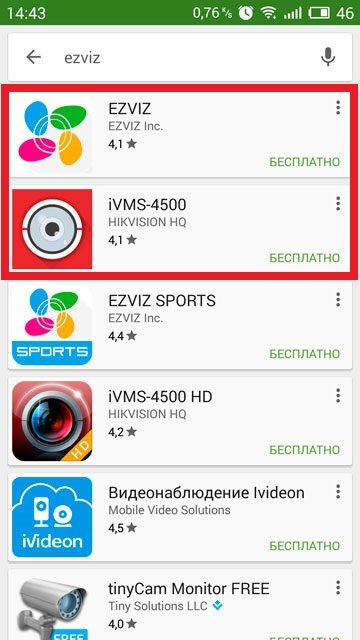
EZVIZ скачать
Ссылки на скачивание приложения для видеонаблюдения EZVIZ находятся на странице облачного сервиса:
EZVIZ настройка
Приложение для видеонаблюдения EZVIZ предназначено только для работы с облаком, и при запуске немедленно предложит авторизоваться в облачном сервисе EZVIZ.
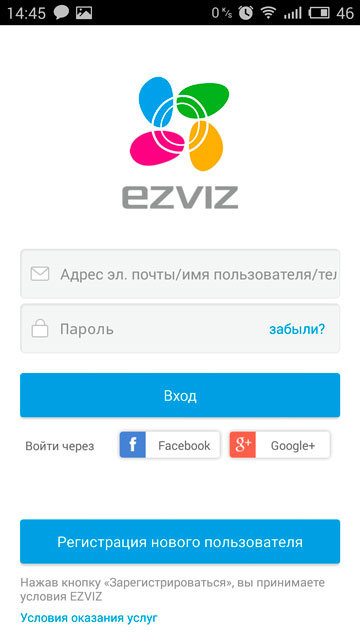
Введя логин и пароль учетной записи облачного сервиса, пользователь попадает в главное меню.
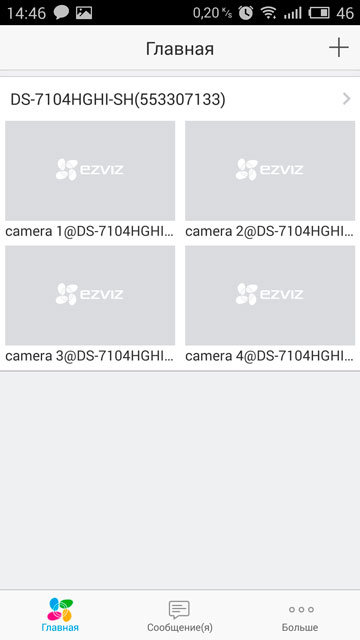
Для перехода в меню просмотра достаточно нажать на любую из камер.
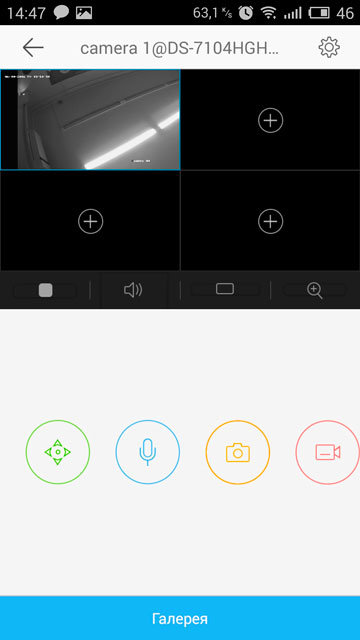
Доступ к архиву осуществляется входом в раздел «Галерея» на нижней части экрана.
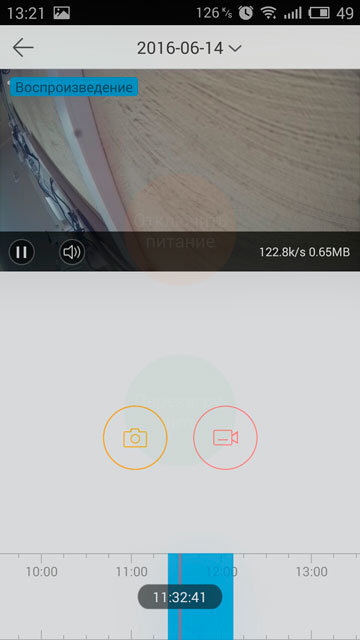
iVMS-4500 скачать
Для скачивания приложения для видеонаблюдения iVMS-4500 можно воспользоваться одной из следующих ссылок, в зависимости от типа используемого мобильного устройства:
play.google.com/store/apps/details?id=com.mcu.iVMS&hl=ru — версия для Android.
itunes.apple.com/ru/app/ivms-4500-lite/id441697527?mt=8 — версия для Apple.
www.microsoft.com/uk-ua/store/apps/ivms-4500/9wzdncrcx2z4 — версия для Windows mobile.
appworld.blackberry.com/webstore/content/137367/?lang=en — версия для Blackberry.
iVMS-4500 настройка
Приложение iVMS-4500 являет собой мобильный вариант программы для видеонаблюдения iVMS-4200, и несет больше функций, чем предыдущее. При первом запуске оно потребует выбрать регион из выпадающего списка.
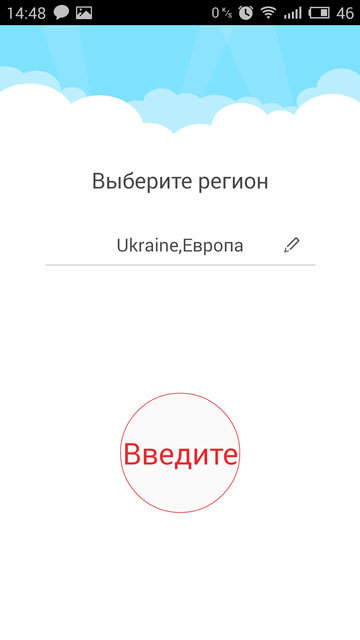
После этого пользователь попадает сразу в экран отображения в реальном времени.
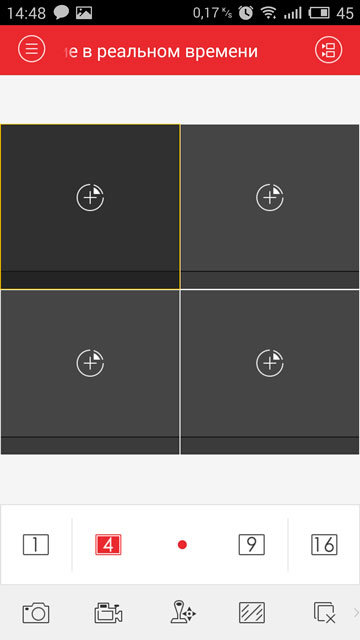
Для подключения устройства из облака нужно войти в меню, нажав для этого на символ в левом верхнем углу экрана, а затем выбрать «Cloud P2P».
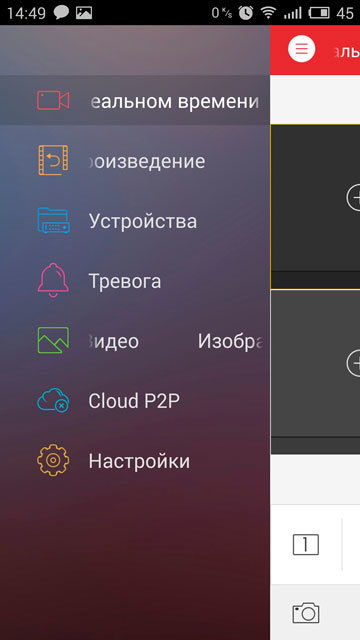
Откроется страница авторизации в облачном сервисе.
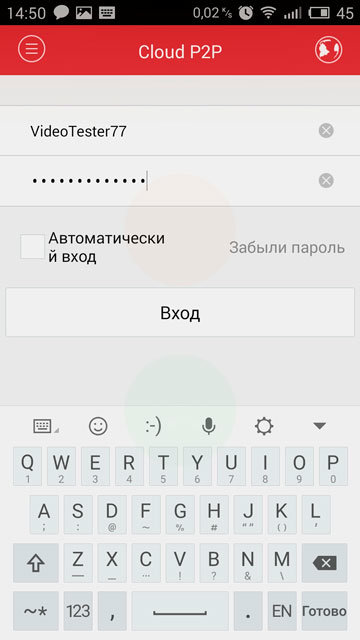
После авторизации появится список привязанных к учетной записи устройств.
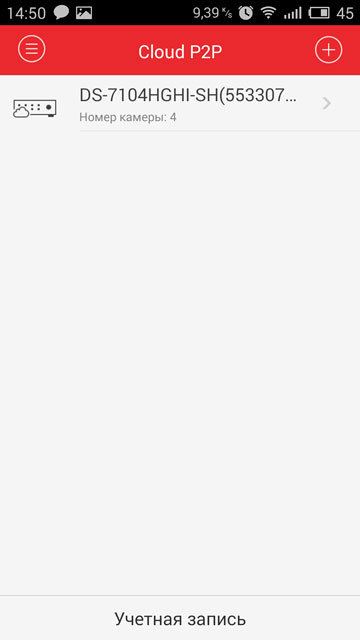
Выбрав устройство нужно нажать на «Отображение в реальном времени».
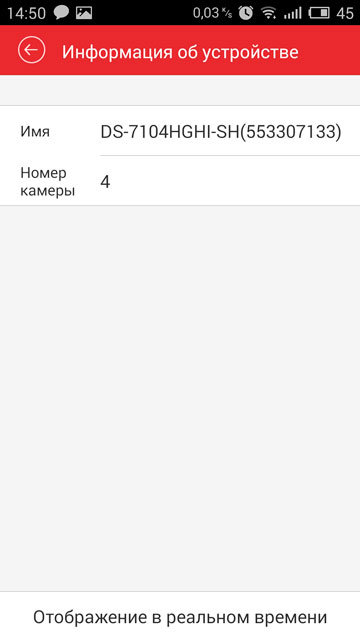
Снова открывается экран отображения в реальном времени, но теперь он уже, согласно своему названию, отображает в реальном времени видеоизображение с камер регистратора.
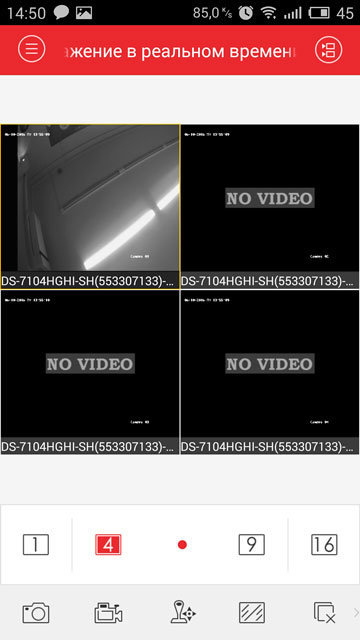
Доступ к архиву осуществляется через Меню >Удаленное воспроизведение. Перед просмотром нужно указать временные рамки искомого архива и выбрать камеру.
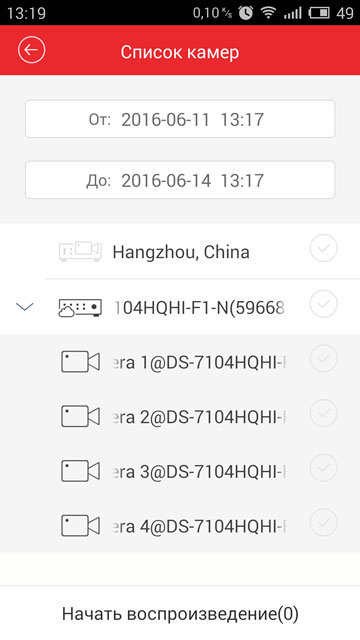
Временная шкала в нижней части экрана служит для навигации по архиву.
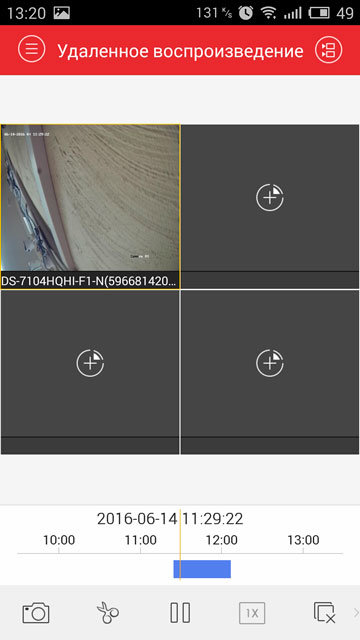
Регистрация учетной записи через мобильное приложение
Важно отметить, что с помощью указанных приложений можно проделать все описанные в предыдущем разделе манипуляции по регистрации учетной записи и добавлению регистратора. Учитывая, что оба приложения русифицированы, это существенно упрощает задачу, по сравнению с настройкой через сайт. Процесс регистрации в облаке в обоих приложениях одинаковый: на экране авторизации в облачном сервисе нажимаем кнопку «Регистрация».
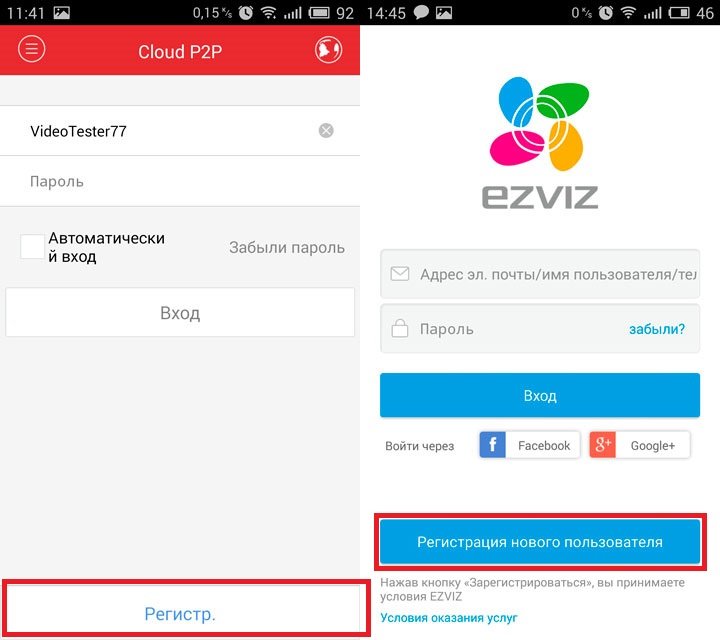
Регистрация пользователя облачного сервиса, как и добавление регистратора полностью идентично описанной ранее процедуре, проводимой с персонального компьютера. Нужно ввести код подтверждения, высланный на указанный адрес электронной почты, ввести логин и пароль пользователя.
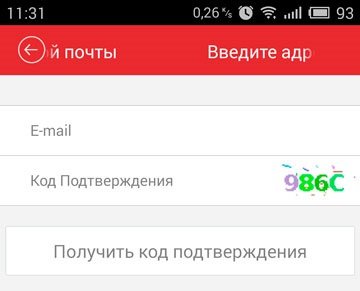
Нажав на плюс можно добавить в учетную запись облака видеорегистратор, и тут приложения предоставляют новую возможность. Вместо того чтобы вводить в ручную серийный номер регистратора, есть возможность сосканировать его QR-код камерой мобильного устройства.
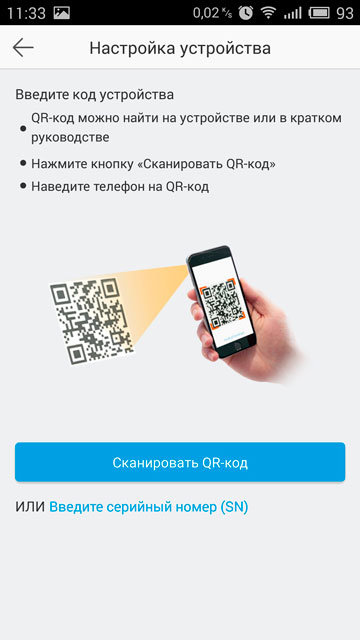
QR-код отображен там же где и серийный номер — на нижней стороне корпуса регистратора, а так же его можно найти в разделе меню настроек регистратора Главное меню > Обслуживание системы > Сведения об устройстве.
iVMS-4500 для ПК на русском

С помощью приложения, речь о котором пойдет в данном обзоре, пользователь может не только наблюдать за картинкой в режиме реального времени, но и настраивать подключенное видеооборудование. Предлагаем бесплатно скачать программу iVMS-4500 на русском языке для компьютера на Windows XP, 7, 8 или 10 и оценить все достоинства софта на собственном опыте. По уже существующей традиции начнем с рассмотрения возможностей разработки.
- Обзор программы
- Как пользоваться
- Загрузка и установка
- Работа с iVMS-4500
- Особенности приложения
- Достоинства и недостатки
- Похожие программы
- Скачать
- Видеообзор
- Вопросы и ответы
Обзор программы
Обозреваемый сегодня софт в первую очередь подойдет владельцам видеорегистраторов, желающим удаленно контролировать оборудование. Компания Hikvision Digital Technology, являющаяся автором проекта, профессионально занимается созданием систем видеонаблюдения.
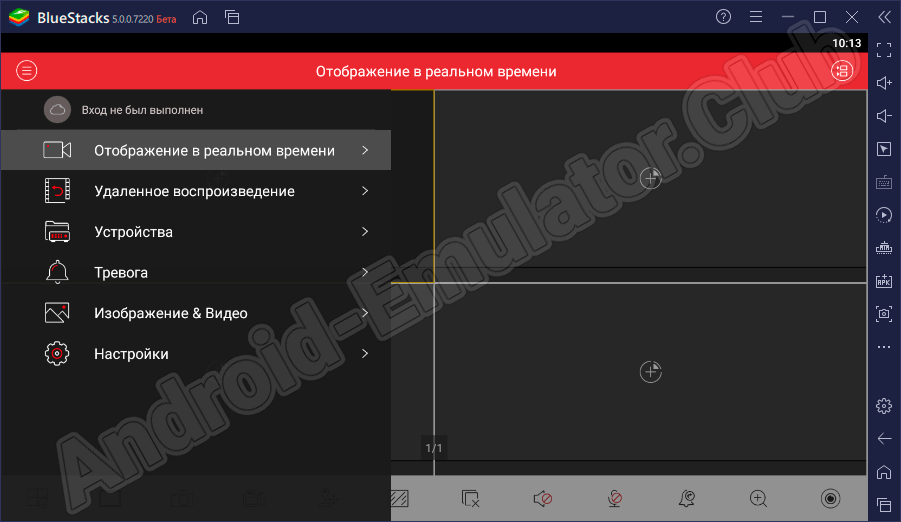
С помощью программы можно не только наблюдать за происходящим вдали от дома в режиме реального времени, но и обратиться к архивам и найти конкретный участок времени. Есть также возможность выполнения отдельного снимка кадра. Важным преимуществом утилиты является то, что подключить камеру к ней можно с помощью любого вида соединения, будь то 3G, Wi-Fi или другой тип. Кроме этого, звук также воспроизводится как в офлайн, так и в онлайн-режиме.
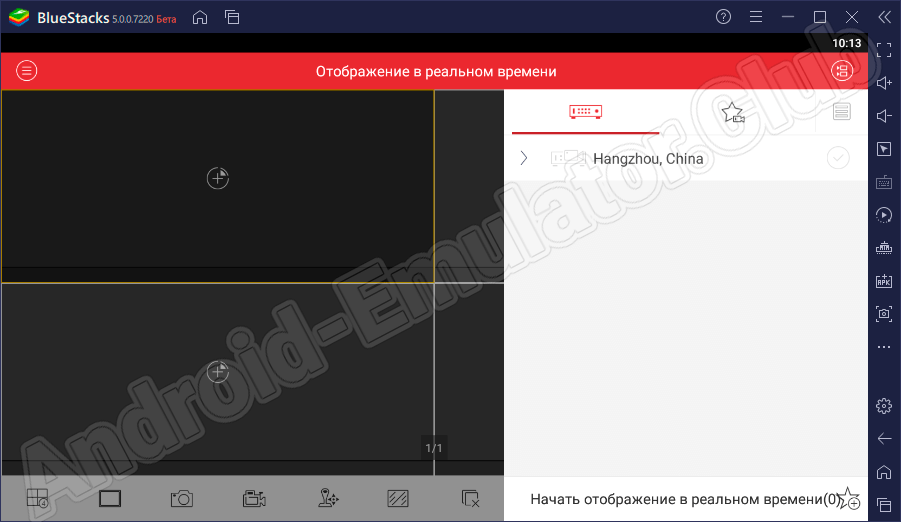
Софт, безо всякого сомнения, можно считать достойной бесплатной заменой многих дорогих профессиональных программ.
Как пользоваться
Переходим к главному интересующему нас вопросу. Ниже будет подробно рассказано о том, как бесплатно скачать и установить приложение iVMS-4500 с официального сайта для компьютера.
Загрузка и установка
Для инсталляции мобильного софта на Windows необходимо установить на ПК дополнительное программное обеспечение в виде эмулятора Android. Это очень удобный и функциональный инструмент BlueStacks, скачать который можно по ссылке ниже. После установки программы выполняем ряд простых шагов:
- С домашнего экрана нашего эмулятора переходим в Play Store.
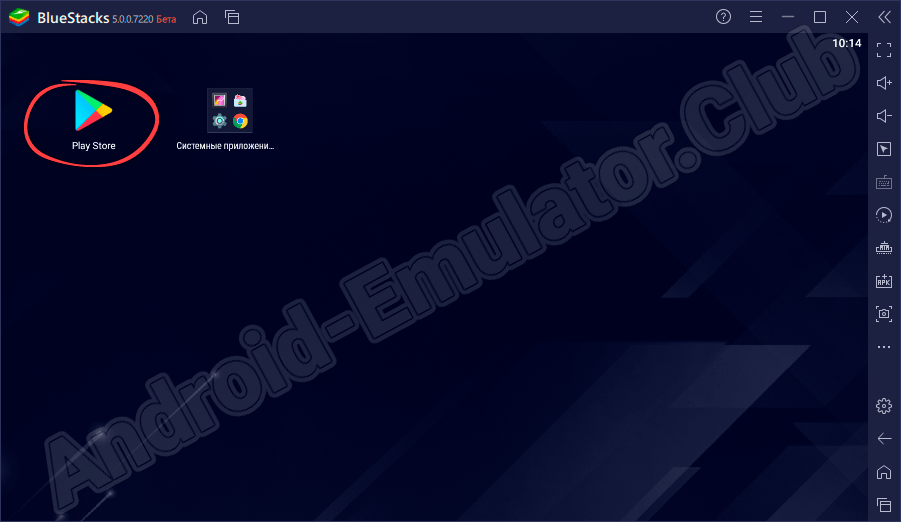
- Кликаем левой кнопкой мышки по строке поиска, расположенной вверху экрана.
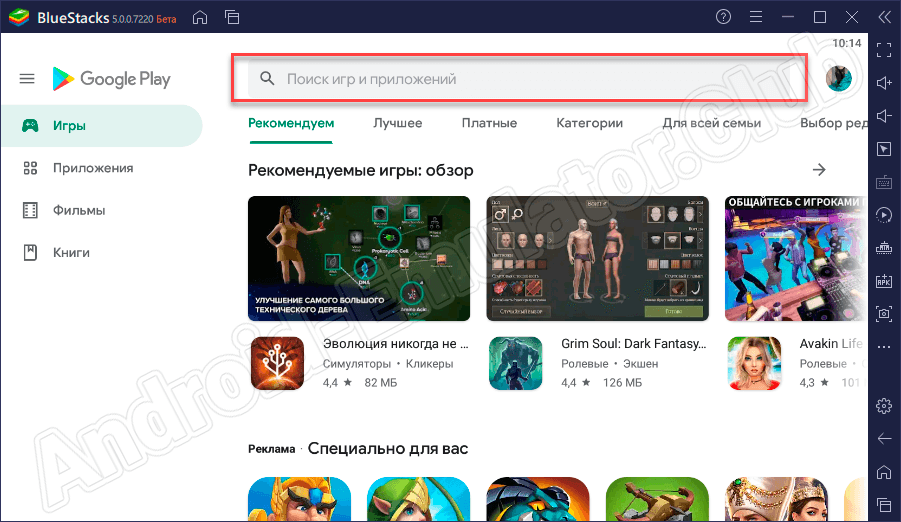
- Пишем название программы.
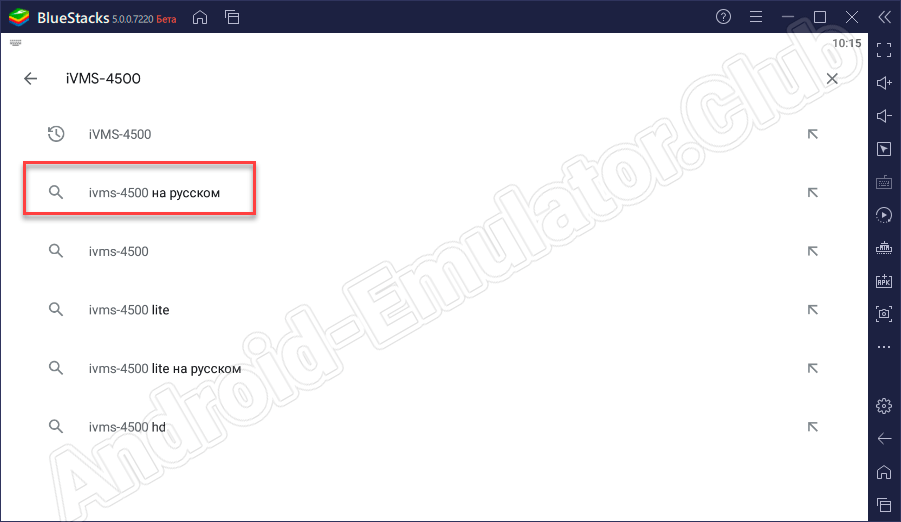
- Кликнув по кнопке установки, начинаем инсталляцию софта на ПК.
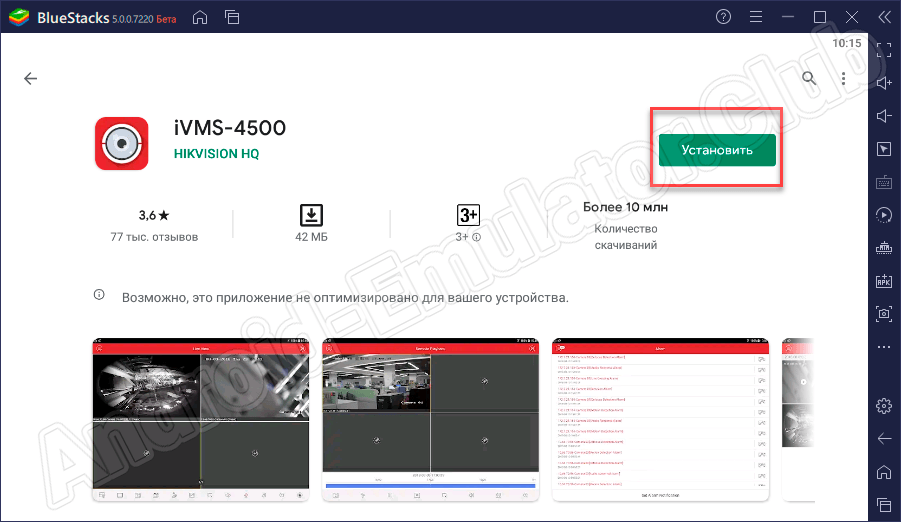
- Ждем несколько секунд, пока нужные компоненты будут загружены на устройство.
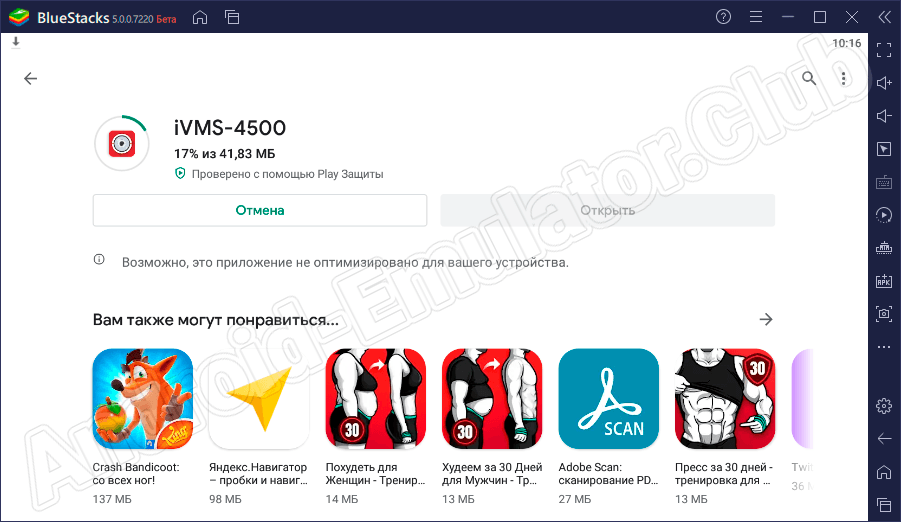
- Запускаем софт, нажав на обозначенную на скриншоте кнопку.
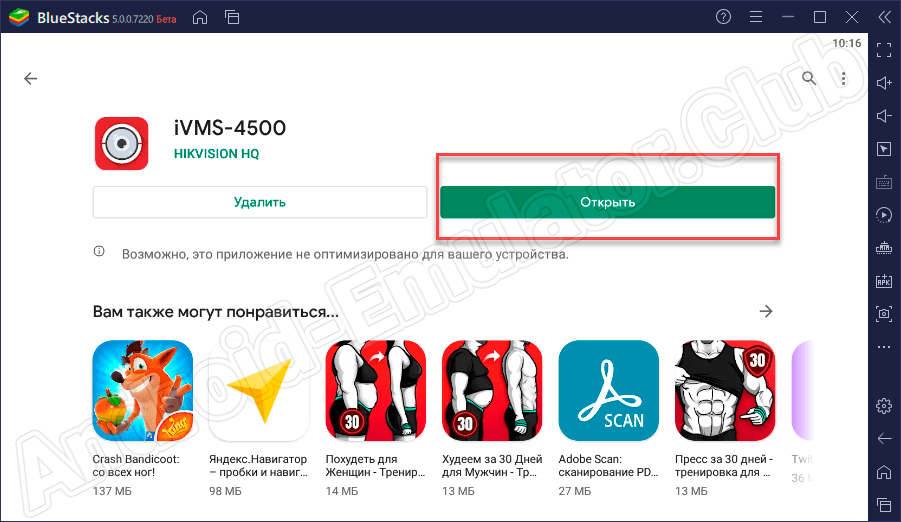
- Выполнять запуск утилиты также можно с домашнего экрана BlueStacks.
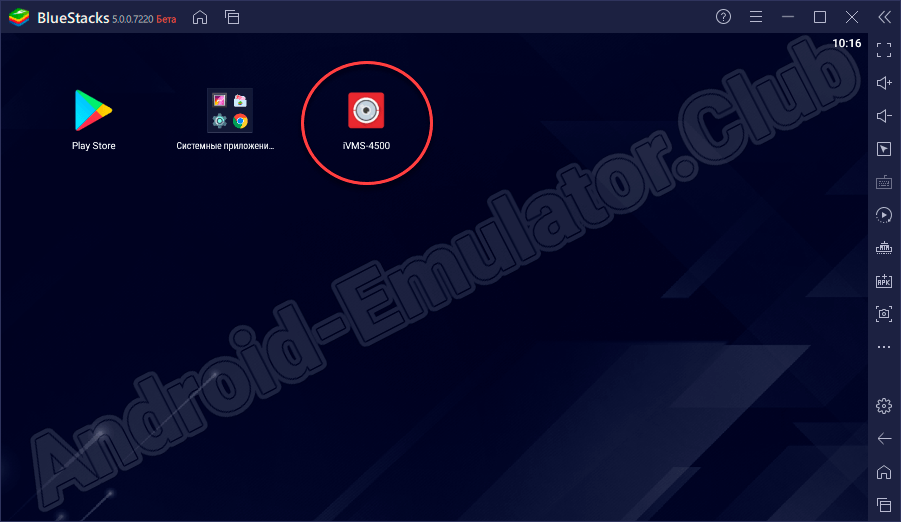
Качественный и хорошо проработанный интерфейс, наличие всех необходимых функций для работы с видео и отличное быстродействие ждет пользователя в данном приложении.
Работа с iVMS-4500
Начать работать с инструментом для видеонаблюдения очень просто. Запускаем софт и даем соглашение на управление программой телефонными звонками. Для этого кликаем по кнопке «РАЗРЕШИТЬ».
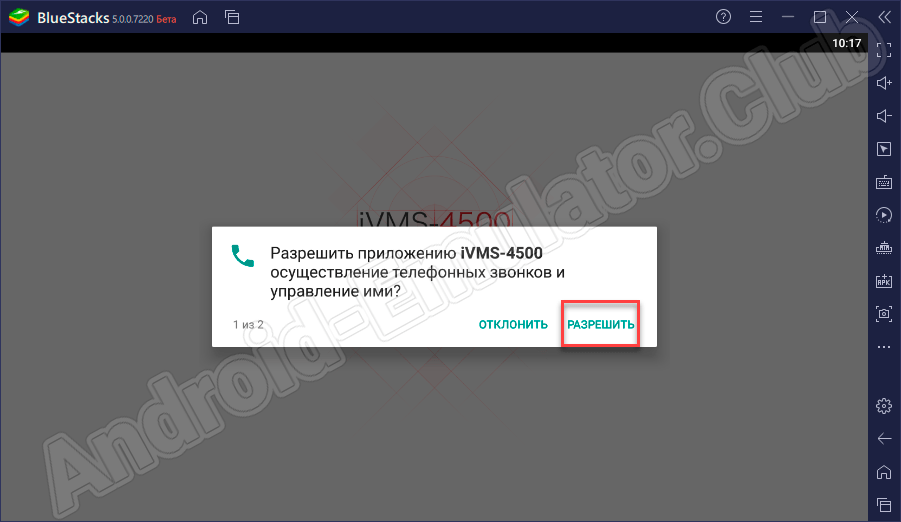
Дальше необходимо выбрать регион проживания пользователя. При этом автоматически изменится язык. Например, если выбрать Россию, язык станет русским.
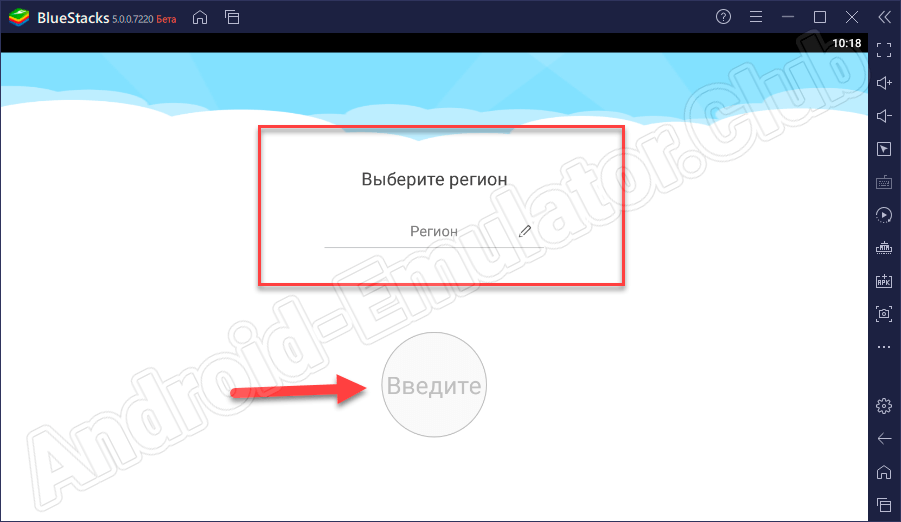
Настройки приложения осуществляются через главное меню. На скриншоте ниже оно обозначено красной стрелкой. Здесь можно просмотреть статистику трафика, настроить Wi-Fi, изменить регион и так далее.
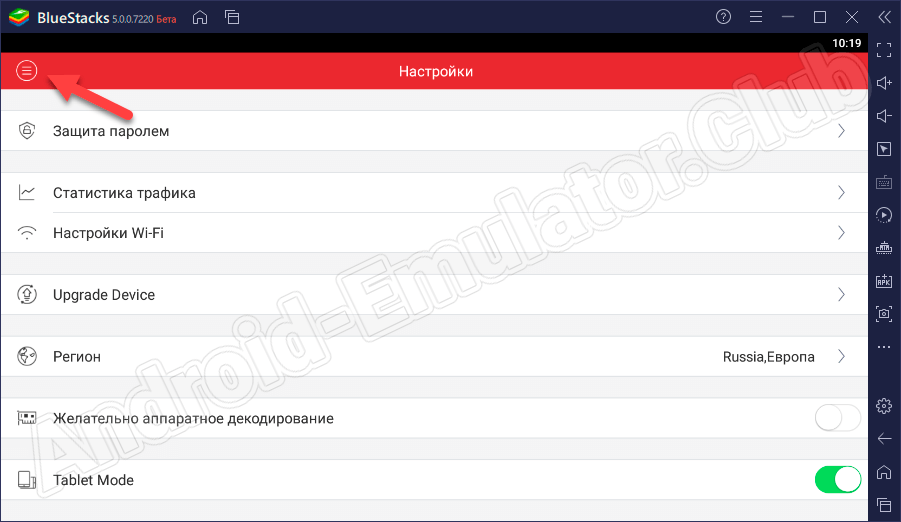
Связь приложения с подключенным видеооборудованием осуществляется через интернет. Важно отметить, что утилита поддерживает все типы соединения – 3G, Wi-Fi и так далее.
Особенности приложения
Стоит отметить такую особенность, что здесь можно просматривать видеозаписи в онлайн-режиме, а также пользователь может настроить качество видеопотока, не отрываясь от просмотра. Это очень удобно и позволяет получить максимально четкую картинку.
Достоинства и недостатки
Выделим ключевые плюсы и минусы описываемого софта.
- Интуитивно понятный русскоязычный интерфейс.
- Множество полезных функций для просмотра видео.
- Возможность просмотра видео в онлайн-режиме.
- Воспроизведение звука.
- Настройка битрейта и частоты кадров.
- Невысокие требования.
- Низкая скорость передачи данных.
- Периодические сбои.
Похожие программы
Среди похожих по своим функциям утилит можно выделить следующие проекты:
- XMEye.
- Faceter.
- Camy.
- IP WebCam.
- MyCamera.
Скачать
Ниже по ссылке можно загрузить функциональную утилиту, рассчитанную на непрерывное видеонаблюдение.
| Название: | iVMS-4500 |
| Разработчик: | HIKVISION HQ |
| Лицензия: | Бесплатно |
| Язык: | Русский |
| Информация актуальна: | 2021 год |
Видеообзор
Разобраться с настройкой программного обеспечения поможет этот небольшой клип.
Вопросы и ответы
Делитесь мнением о программном обеспечении и задавайте вопросы нашим специалистам через форму обратной связи. Мы будем рады помочь советом в той или иной ситуации.
ivms 4500 на ПК
 Оценка Nox: узнать результаты | оставить комментарий
Оценка Nox: узнать результаты | оставить комментарий
Что делать для установки Android приложений на ОС Windows
Смотреть видео инструкцию
Инструкция по установке мобильного приложения на компьютер или ноутбук с системой Windows через Nox APP Player. Время просмотра 8 минут.
Слушать инструкцию
Инструкция по установке мобильного приложения на компьютер или ноутбук с системой Windows через Nox Player. Время прослушивания 1 минута. /nox-audio.mp3
Из обзора вы узнаете:
О приложении: безопасность на расстоянии
Современные системы безопасности делают все, чтобы хозяева объекта не беспокоились о его сохранности. При этом не обязательно быть на одном месте, привязанным к мониторам, чтобы отслеживать события. Существует множество программ, которые позволяют вам все делать на расстоянии. Однако ничего не стоит на месте. И теперь у вас есть возможность не просто наблюдать за объектом, но и управлять камерами, чтобы быть полностью уверенным в том, что ничего не случится во время вашего отсутствия.
Линейку программ подобного рода пополнила утилита iVMS-4500. Причем она настолько понравилась пользователям, что многие из них думают, как бы скачать iVMS-4500 на компьютер. Ведь, конечно, с помощью мобильного устройства удобно заглянуть в свой дом или офис, когда ты находишься в пути. Но иногда не хочется отвлекаться на гаджет, зато удобнее наблюдать за всем через большой монитор. Отсюда и возникает такое желание запустить программу на стационарном устройстве.
И не стоит пользователей в этом винить. Ведь программа действительно удобна вне зависимости от того, где вы ее запустили. С помощью нее можно контролировать состояние оставленного вами объекта.

Особенности функционала
Данную программу разработала компания Hikvision Digital Technology, которая известна многим своими системами наблюдения. Так что от такого создателя можно ожидать действительно полезную и удобную утилиту. И ожидания пользователей оправдались. Компания учитывала пожелания своих клиентов. А ведь среди них разные люди, которые понимают, как важно, чтобы в системе безопасности работало все. Ведь не просто так они устанавливают камеры на объекте. Их размещают в домах, офисах, а также в местах, которые представляют ценность.
Однако разработчики постарались сделать не только программу, которая будет удобна пользователям, но и систему, которая имеет максимальную защиту от хакеров.
Данная утилита выполнена в стиле минимализма. Стоит вам открыть iVMS-4500 на компьютере или смартфоне, как вы увидите основной экран, на котором отражены все основные функции. В левой части экрана будут отражены все подключенные камеры. Стоит вам нажать на любую их них, чтобы изображение было выведено на основной экран.
Программа поддерживает все типы соединения. Достаточно лишь иметь интернет. Правда, здесь надо помнить, что чем он стабильнее и быстрее, тем лучше. Потому что через него будет происходить связь, и через него будет передаваться сигнал и картинка.
Для того, чтобы настроить программу, надо выполнить ряд действий.
Вам надо будет указать страну и регион. В разделе «Отражение в реальном времени» вы увидите в левом верхнем углу меню закладок. Выберите вкладку «Устройства». Если в списке оборудования нет той камеры, которая вам нужна, значит, ее надо добавить. Для этого прописываете данные нужной камеры. Сохраните их. Если все сделано правильно, то вскоре вы увидите название этого устройства в общем списке. Останется лишь нажать на него и вы получите транслирующуюся картинку с этого оборудования.
Причем вы можете вызвать ее в полноэкранный режим. Подобный вариант очень удобен, если вы используете iVMS-4500 на компьютере.
Одно из достоинств этой программы в том, что она архивирует все данные, так что в любой момент вы можете обратиться к архиву и посмотреть записи. Это очень удобно, если все же на объекте что-то произошло и вам надо выяснить причину произошедшего.
Правда, для того, чтобы данная функция была активна, вы должны убедиться, что она также имеется на вашем регистраторе или камере. Если же вы забыли ее включить, то это не значит, что
вам надо бежать на объект. Ведь iVMS-4500 позволяет управлять устройствами на расстоянии. А значит, включить режим записи можно будет из любого места. Так же вы можете на расстоянии регулировать качество потока, если вдруг окажется, что из-за нестабильного интернета картинка подтормаживает.
Само подключение происходит либо по IP-адресу, либо через облачный сервис.
Разработчики сделали все возможным, чтобы утилита была не только надежной и простой, но и многофункциональной. Например, многие пользователи отмечают, что среди утилит, которые обеспечивают удаленное управление камерами, данная программа — в числе лидеров. Так, вы можете одновременно подключить около 16 видеорегистраторов и в любой момент вывести каждый из них на основной экран. Так же мгновенно вы сможете посмотреть те тревожные моменты, которые обнаружила утилита. Даже если вы смотрите не в режиме реального времени, а обращаетесь к архиву, то вам будет доступна не только картинка, но и звук. Поэтому если вы запустили iVMS-4500 на компьютере, убедитесь, что у вас подключены колонки или наушники. При желании вы сможете сделать снимок снятого, чтобы затем вывести его на съемный носитель или распечатать.
Поэтому порой бывает вполне достаточно данной утилиты, чтобы не переживать о безопасности оставленного объекта. В любой момент, если вы обнаружили что-то подозрительное, вы можете позвонить в правоохранительные органы.
А между тем в программе без труда разберется даже малоопытный пользователь.
Однако на фоне этого есть и ряд минусов. Например, данная программа все же сильно зависит от стабильности интернета. Хотя за счет того, что качество потока здесь настраивается, то можно сказать, что разработчики справились с этой проблемой.
Системные требования
Если принято решение загрузить приложение на компьютер, то вам потребуется эмулятор. Для связи с камерами необходимо будет стабильное интернет-соединение. Сама программа занимает не более 20 Мб, а за счет того, что хранение архива происходит на облаке, то необходимости в большим количестве свободного места на жестком диске нет.
| Минимальные | Рекомендованные | |
| ОС: | Windows 7 (32 и 64 bit) | Windows 7, 8, 8.1, 10 (64 bit) |
| Частота процессора: | 1,5 ГГц | 2,2 ГГц |
| Оперативная память: | 2 GB | 8 GB |
| Место на диске: | 1 GB | 2 GB |
| Сеть: | Широкополосное подключение к Интернету | Широкополосное подключение к Интернету |
Может быть интересно:
Как установить ivms 4500 на ПК и ноутбук
Желание загрузить программу на компьютер вполне понятно. Ведь здесь на большом экране можно внимательно рассмотреть все то, что происходит на удаленном объекте. Однако для того, чтобы запустить утилиту на ПК, вам потребуется эмулятор. Связно это с тем, что iVMS-4500 разрабатывалась для мобильных платформ, а значит ОС Виндовс просто не распознает установочный файл.
Однако если вы скачаете и установите эмулятор Nox, то вы решите данную проблему несовместимости систем.
Далее вам надо будет лишь открыть вкладку Плей Маркет. Так как речь идет об установке программы, которая связана с безопасностью, то не стоит искать в сети отдельные apk-файлы. Лучше зайти в Гугл Плей и скачать приложение оттуда. Тем более что в каталоге все софты проверяются на безопасностью.
Найти нужную утилиты вы сможете с помощью соответствующей строки. Просто введите в нее название программы и нажмите на лупу. Когда система вам ее найдет, то кликните на «Установить», а затем на «Принять». И уже через несколько минут программа будет у вас на компьютере, и вы сможете начать с ней работать.



Дополнительная информация
Как создать google аккаунт

Второй способ: перейти на сайт google.com и пройти регистрацию.

Установка через .APK

Аналогичные программы
WardenCam. Приложение синхронизирует камеры на компьютере и на мобильных устройствах. Так что буквально в несколько кликов их можно будет превратить в полноценную систему для видеонаблюдения.
Guarding Expert. Данная программа позволяет сделать синхронизацию через интернет-сеть. С помощью утилиты можно также управлять видеокамерами на расстоянии.
Делаем выводы
Частью системы безопасности является контроль за всем, что происходит на объекте. Теперь все это можно осуществить удаленно, если скачать iVMS-4500 на мобильное устройство или загрузить программу на компьютер. Главное достоинство утилиты не только в ее функциональности, но и в том, что она распространяется бесплатно.
